Home >Backend Development >C#.Net Tutorial >vb6.0 installation tutorial

vb6.0 installation tutorial
Right-click the software compression package and select to extract to "VB6.0"
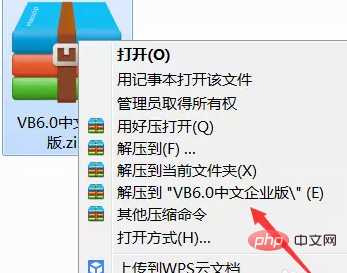
Open the visual basic 6.0 folder.
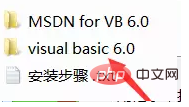
Double-click to open SETUP.EXE and select Run Program.
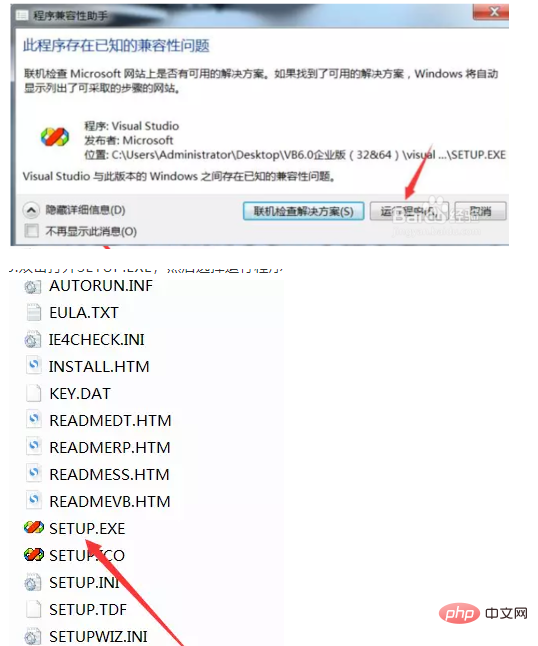
Click Next.
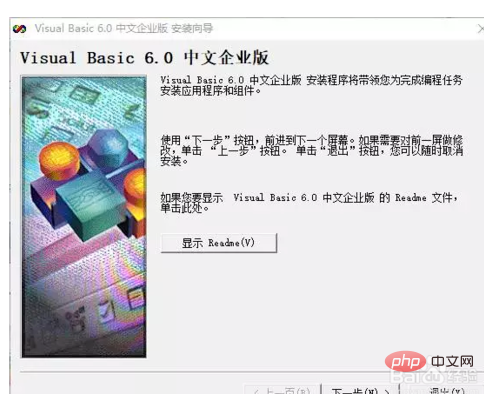
Select to accept the agreement and click Next.
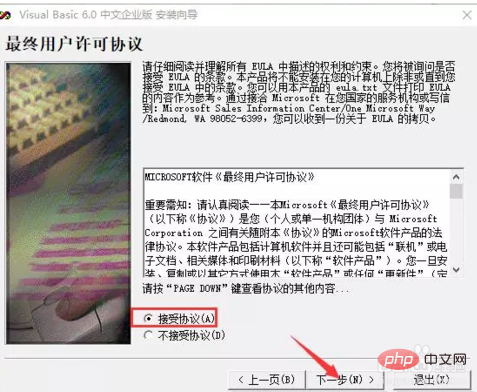
Enter the product ID number: 111-111111, fill in the rest as you like, and click Next.
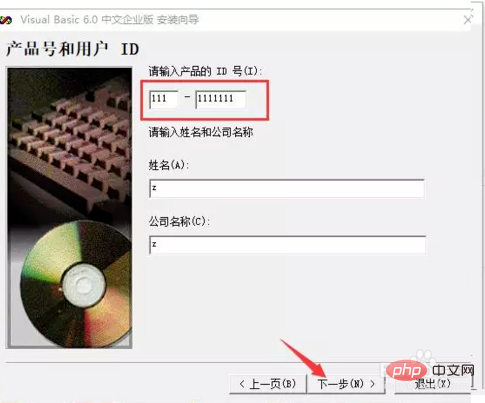
Click Next.
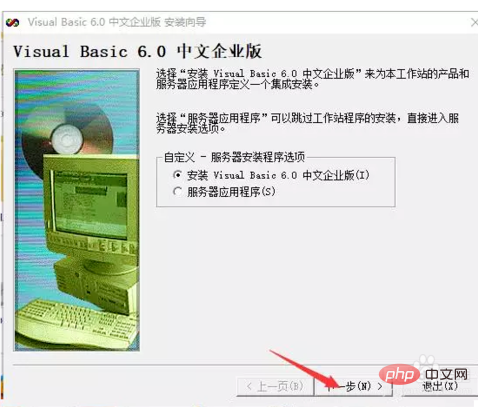
Click Browse to change the file location. The default installation location is C:\Program Files (x86)\Microsoft Visual Studio\Common (it is recommended to install it on a disk other than the C drive. You can create a new folder Common on the D drive or other drives) and click Next. Note: The folder name is Common
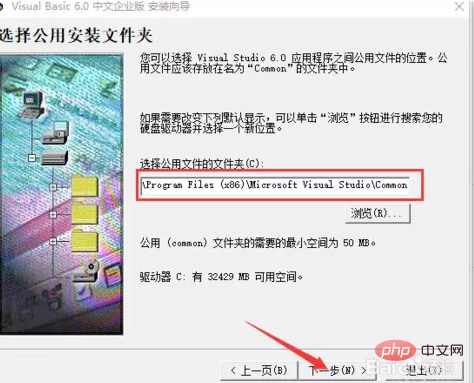
Click to continue.
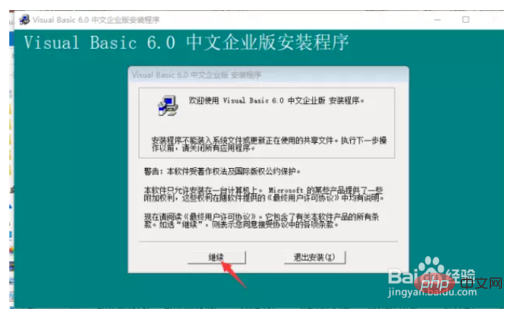
Click OK.
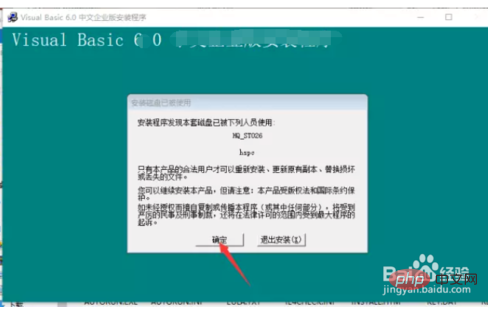
Click OK.
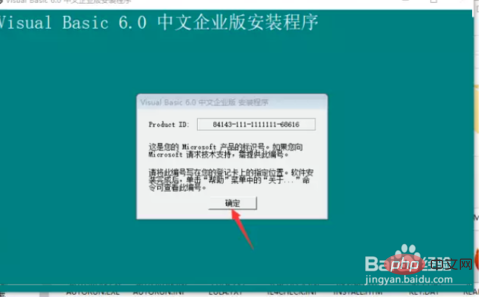
Choose typical installation. The default installation is on the C drive (it is recommended to install on a disk other than the C drive. You can create a new folder VB6.0 on the D drive or other disks. ), click Yes.
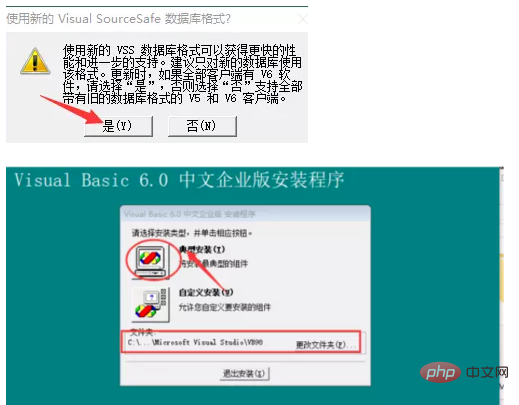
Click Restart.
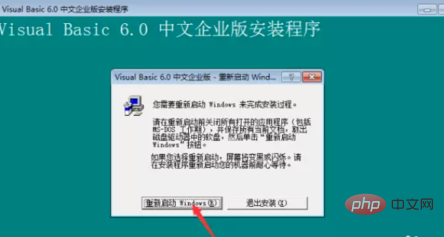
After restarting the computer, you can choose whether to install MSDN. If installation is not required, leave MSDN unchecked. If you need to install, click Next and select the installation package folder.

After the installation is completed, open it. The interface is as follows.
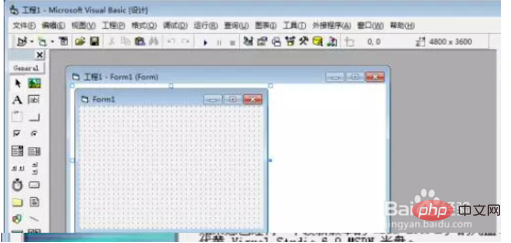
The above is the detailed content of vb6.0 installation tutorial. For more information, please follow other related articles on the PHP Chinese website!